بالاخره PS5 براق و جدید خود را دریافت کردید، اما مطمئن نیستید از کجا شروع کنید؟ ما آنجا بوده ایم. ماجراجویی بازی PS5 خود را با این نکات و فعالیت ها شروع کنید.
بنابراین، شما موفق شده اید یک PS5 را به دست آورید. جعبه را باز کردهاید، کمی از اندازه غولپیکر آن شگفتزده شدهاید، و کنسول جدید خود را به برق وصل کردهاید و آماده هستید تا در نسل بعدی بازیها شیرجه بزنید.
ما می دانیم که نمی توانید برای شروع بازی صبر کنید، اما قبل از انجام این کار، چند کار وجود دارد که ابتدا باید با پلی استیشن 5 خود انجام دهید تا بیشترین بهره را از تجربه خود ببرید. این راهنما شما را با برخی از کارهای ضروری به محض راهاندازی PS5 آشنا میکند.
1. حساب خود را تنظیم کنید
اولین باری که پلی استیشن 5 خود را روشن می کنید، باید کنترلر بی سیم DualSense خود را با اتصال آن ها با استفاده از کابل USB از جعبه به کنسول جفت کنید.
دستورالعمل های روی صفحه را دنبال کنید تا زبان خود را انتخاب کنید، Wi-Fi خود را راه اندازی کنید و یک دیسک بازی را وارد کنید (اگر دارید). اگر PS5 خود را در حالت عمودی قرار داده اید، اطمینان حاصل کنید که قسمت چاپ شده دیسک در حالت افقی به سمت چپ یا رو به بالا باشد (برچسب دیسک باید رو به دکمه های پاور و بیرون راندن در هر حالت باشد).
از اینجا از شما خواسته می شود که حالت پاور خود را انتخاب کرده و کنسول را به روز کنید. پس از تکمیل، می توانید وارد حساب شبکه پلی استیشن خود شوید یا یک حساب جدید ایجاد کنید. پس از ورود به سیستم، برخی از گزینه های امنیتی را طی خواهید کرد و این شانس را خواهید داشت که داده های بازی PS4 خود را به PS5 خود منتقل کنید. می توانید انتخاب کنید که بعداً این کار را انجام دهید.
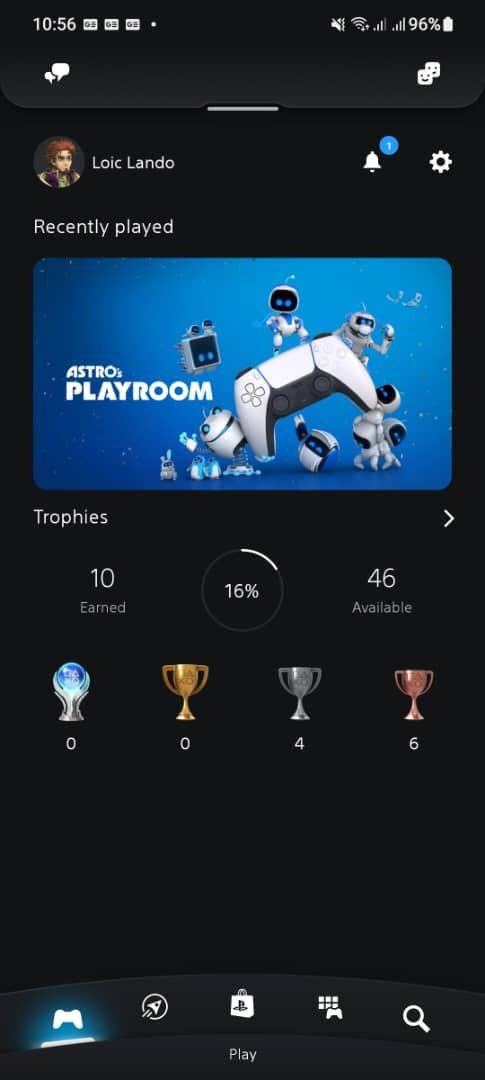
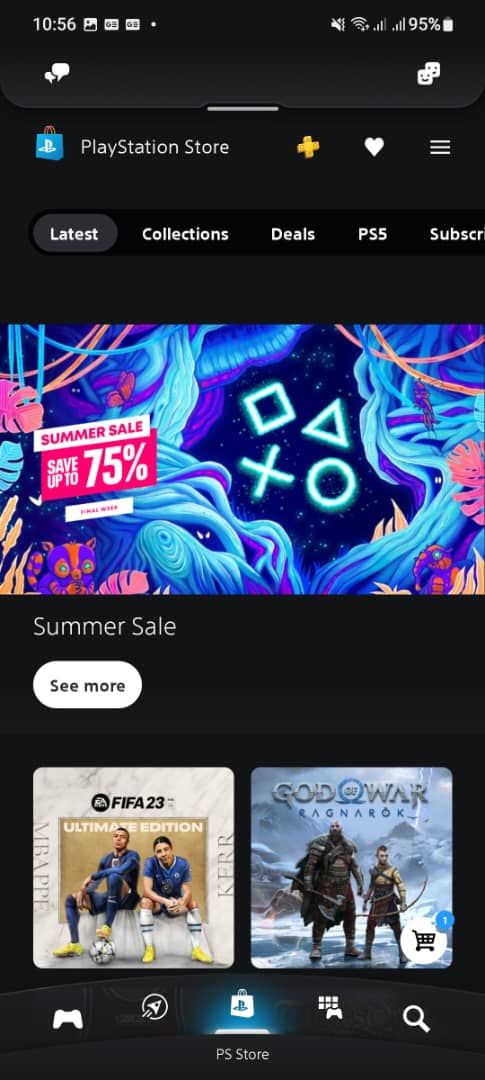
در نهایت، میتوانید برنامه پلیاستیشن را در دستگاه اندروید یا iOS خود دانلود کنید تا متصل بمانید و PS5 خود را در حال حرکت مدیریت کنید. میتوانید از این برنامه برای چت کردن با دوستانتان، دانلود بازیها و دریافت آخرین اخبار بازی استفاده کنید.
دانلود: اپلیکیشن پلی استیشن اندروید | iOS (رایگان)
2. تنظیمات میکروفون و حریم خصوصی خود را سفارشی کنید
یکی از دلایلی که ما کنترلر PS5 DualSense را دوست داریم میکروفون داخلی آن است که به شما امکان می دهد بدون نیاز به هدست با دوستان خود چت کنید. با این حال، احتمالاً نمیخواهید میکروفون شما 24/7 پخش شود، بنابراین ایده خوبی است که به محض راهاندازی کنسول، این تنظیمات را سفارشی کنید.
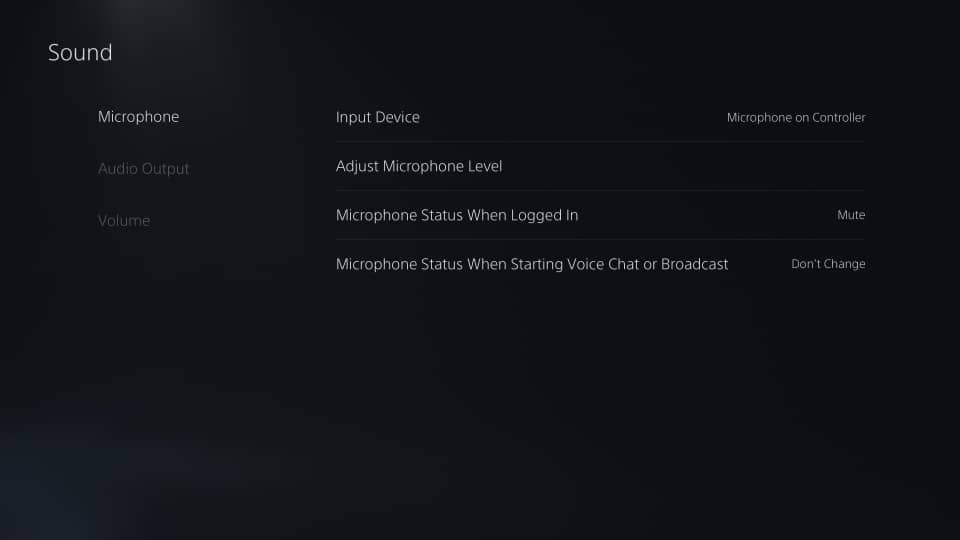
در حالی که می توانید از دکمه میکروفون روی کنترلر برای بی صدا کردن میکروفون خود استفاده کنید، گاهی اوقات ممکن است فراموش کنید که این کار را انجام دهید. برای جلوگیری از این امر، می توانید به Settings > Sound > Microphone > Microphone Status When Logged رفته و گزینه Mute را انتخاب کنید تا هر بار که وارد می شوید، میکروفون خود را به طور پیش فرض غیرفعال کنید.
همچنین میتوانید تنظیمات حریم خصوصی خود را بررسی کنید تا مطمئن شوید که فقط اطلاعاتی را که با آن راحت هستید به اشتراک میگذارید. برای این کار به Settings > Users and Accounts > Privacy بروید و تنظیمات مختلف را به دلخواه شخصی سازی کنید.
3. به روز رسانی خودکار را فعال کنید
گاهی اوقات منتظر ماندن برای دانلود یک بازی یا به روز رسانی سیستم، خسته کننده است، به خصوص زمانی که می خواهید وارد یک بازی جدید شوید. در مواقع دیگر، ممکن است یادتان نرود که این کار را به صورت دستی انجام دهید. با این حال، با توجه به اهمیت به روز نگه داشتن PS5 و اطمینان از داشتن آخرین وصله های امنیتی، توصیه می کنیم از این روند صرف نظر نکنید.
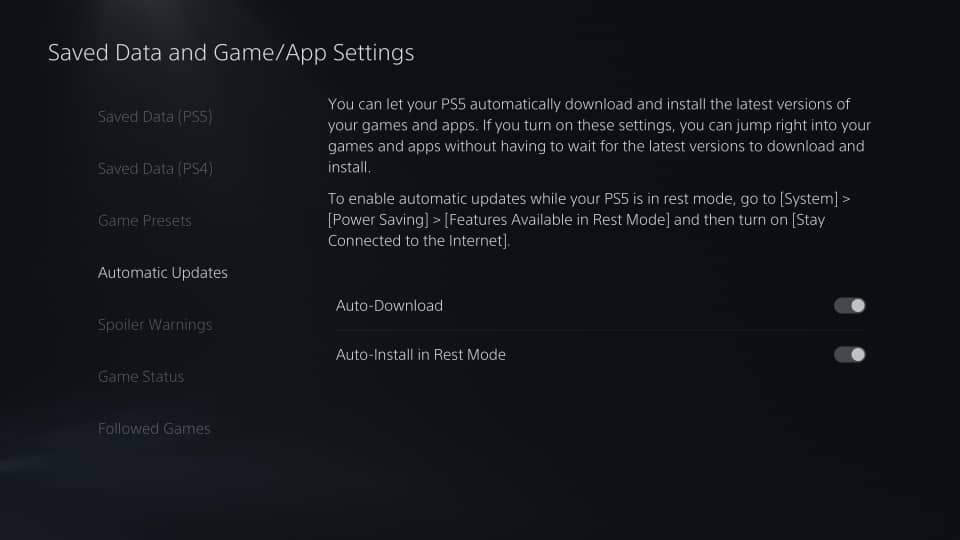
خوشبختانه، لازم نیست زیاد نگران این موضوع باشید، زیرا میتوانید بهروزرسانیهای خودکار و نصب خودکار را روی پلیاستیشن 5 خود فعال کنید تا مطمئن شوید که خود بهروزرسانی میشود، حتی زمانی که در حالت استراحت است. برای انجام این کار، به Settings > Saved Data and Game/App Settings > Automatic Updates بروید. از اینجا می توانید دانلود خودکار و نصب خودکار را در حالت استراحت فعال کنید.
4. تنظیمات ذخیره انرژی را سفارشی کنید
PS5 یک کنسول پرقدرت است، بنابراین وقتی از آن استفاده نمی کنید، نمی خواهید آن را در حال اجرا بگذارید. علاوه بر این، یکی از معایب اصلی کنترلر DualSense این است که عمر باتری آن عالی نیست. خبر خوب این است که چندین راه برای صرفه جویی در مصرف باتری در کنترلر PS5 DualSense و محدود کردن مصرف انرژی کنسول وجود دارد.
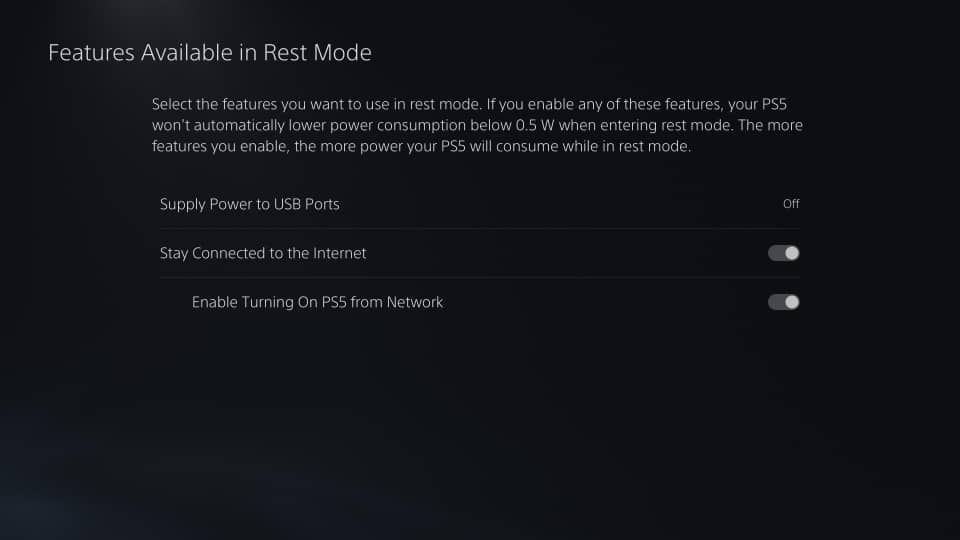
به Settings > System > Power Saving بروید تا تنظیمات صرفه جویی در انرژی خود را تغییر دهید. در اینجا می توانید تنظیم زمان تا زمانی که PS5 وارد حالت استراحت شود، ویژگی های موجود در حالت استراحت و تنظیم زمان تا زمانی که کنترلرها خاموش شوند را انتخاب کنید.
شما می توانید این تنظیمات را به دلخواه خود تنظیم کنید. با این حال، برای ویژگیهای موجود در حالت استراحت، توصیه میکنیم که Stay Connected به اینترنت را فعال کنید تا PS5 شما بتواند در حالت استراحت به دانلود بهروزرسانیها و بازیها ادامه دهد.
5. Save Trophy Videos را غیرفعال کنید
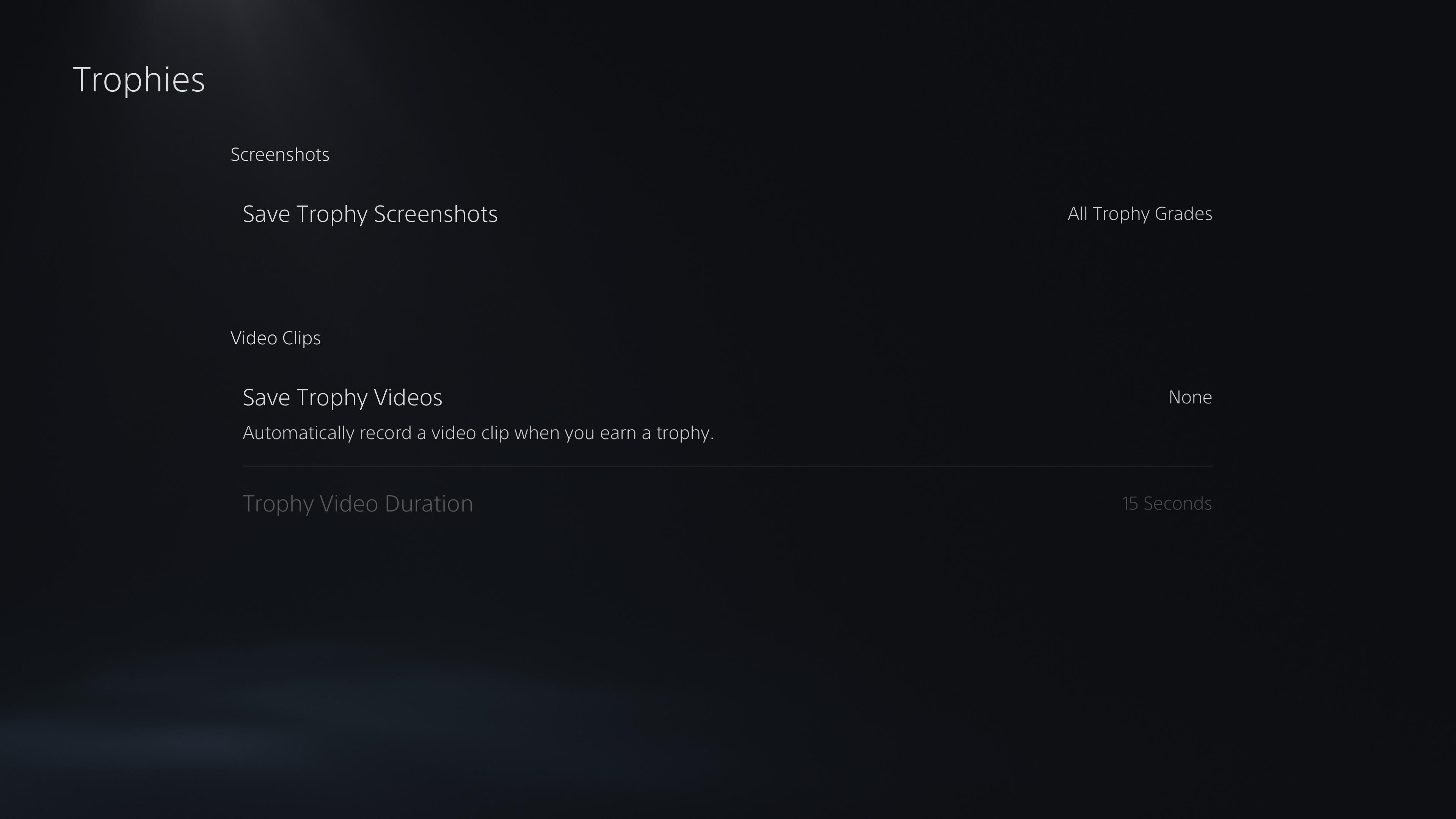
PS5 دارای ویژگی منظمی است که به شما امکان میدهد ویدیوهای بزرگترین لحظات بازی خود را ذخیره کنید تا بعداً دوباره ببینید یا با دوستان به اشتراک بگذارید. با این حال، این ویدیوها می توانند فضای زیادی را اشغال کنند و شما تنها حدود 667 گیگابایت فضای قابل استفاده در کنسول خود دارید.
با توجه به اینکه فایل های بازی در حال بزرگتر شدن هستند، ممکن است بخواهید برای صرفه جویی در فضا، این ویژگی را غیرفعال کنید. در منوی اصلی خود، به Settings > Captures and Broadcasts > Auto-Captures > Trophies بروید و گزینه Save Trophy Videos را غیرفعال کنید. میتوانید همین کار را برای چالشها در همان صفحه با غیرفعال کردن ضبط خودکار ویدیوهای چالش انجام دهید. این کمک می کند تا مقداری فضای ذخیره سازی مورد نیاز را در PS5 خود آزاد کنید.
در حالی که ما در مورد فضای ذخیره سازی صحبت می کنیم، ممکن است بخواهید یک هارد اکسترنال برای بازی های PS4 خود تهیه کنید. میتوانید بازیهای PS4 خود را روی یک درایو خارجی نصب کنید و مستقیماً از آنجا بازی کنید. این یک راه عالی برای آزاد کردن فضای درایو داخلی برای بازیهای PS5 است، زیرا شما فقط میتوانید آنها را از درایو داخلی پخش کنید، حتی زمانی که نسخههای فیزیکی خریداری میکنید.
6. تنظیمات از پیش تعیین شده بازی را سفارشی کنید
PS5 دارای تعدادی از پیش تنظیمات بازی از قبل نصب شده است که می توانید به راحتی از آنها برای تغییر تنظیمات بازی های پشتیبانی شده استفاده کنید. این ویژگی مفید به شما امکان می دهد تنظیمات برگزیده بازی مانند حالت سختی، زیرنویس، حالت عملکرد و موارد دیگر را بدون رفتن به منوی تنظیمات هر بازی سفارشی کنید.
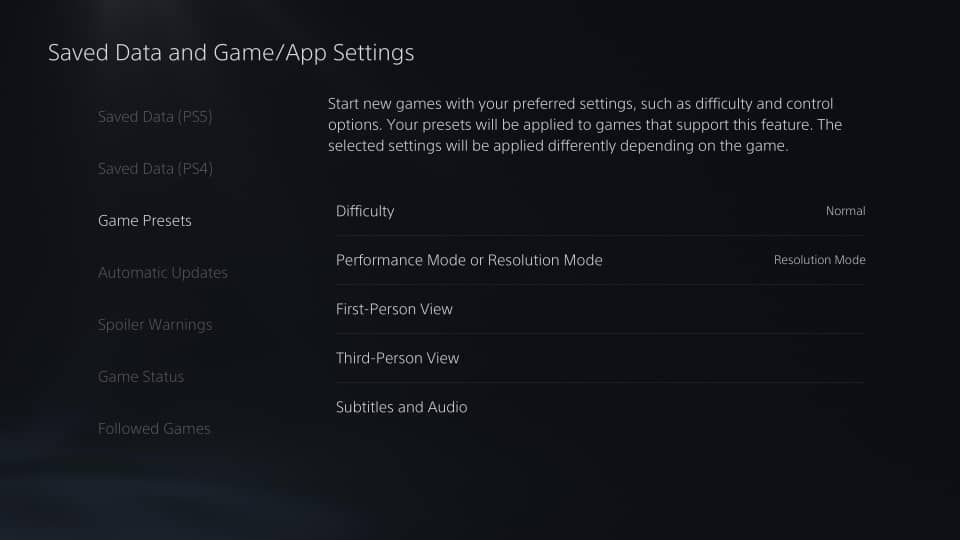
برای دسترسی به تنظیمات از پیش تعیین شده بازی، به Settings > Saved Data and Game/App Settings > Game Presets بروید و تنظیمات از پیش تعیین شده را به دلخواه شخصی سازی کنید. با سفارشی کردن این تنظیمات از همان ابتدا، در دراز مدت زمان زیادی را صرفه جویی خواهید کرد.
7. به روز رسانی لیست علاقه مندی ها را دریافت کنید
فروشگاه پلیاستیشن میتواند کمی غافلگیرکننده باشد، بهویژه با همه بازیهای جدید که اغلب منتشر میشوند. خوشبختانه، PS5 دارای یک ویژگی لیست علاقهمندی داخلی است که به شما کمک میکند بازیهایی را که به آنها علاقه دارید و میخواهید بخرید ردیابی کنید، و این به شما امکان میدهد بازیها را به لیست خود اضافه کنید و هنگام فروش اعلان دریافت کنید.
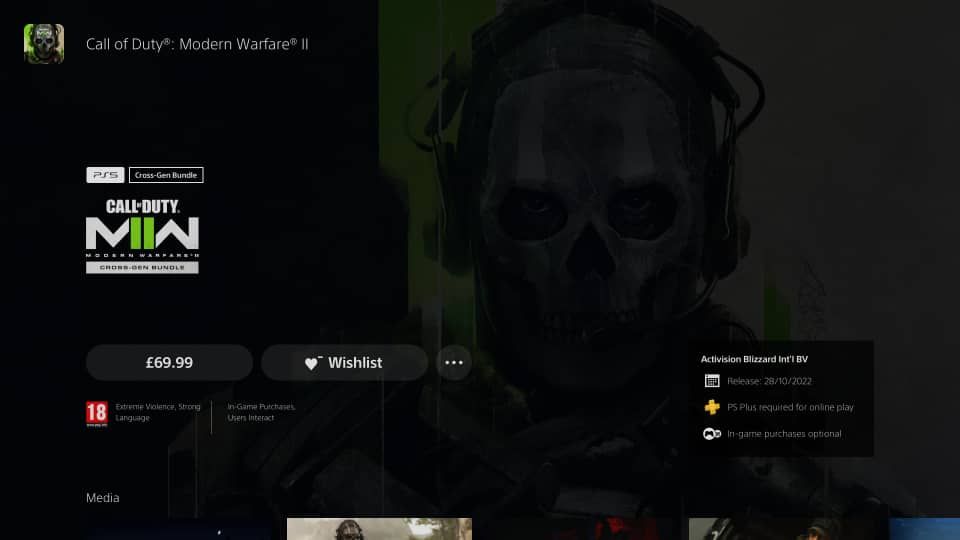
برای ردیابی بازی های مورد علاقه خود، به فروشگاه پلی استیشن بروید، بازی مورد علاقه خود را انتخاب کنید و روی دکمه Wishlist ضربه بزنید. از اینجا به Settings > Notifications > Wishlist Updates بروید و اعلان ها را فعال کنید. هنگامی که یک بازی در لیست علاقه مندی های شما به فروش می رسد، اعلان ها را دریافت خواهید کرد، بنابراین دیگر هرگز معامله ای را از دست ندهید.
8. بازی Astro’s Playroom

در ظاهر، این بازی ممکن است زیاد به نظر نرسد. با این حال، Astro’s Playroom یک بازی ضروری برای همه دارندگان جدید PS5 است. این از قبل روی کنسول شما نصب شده است و برای نشان دادن قابلیت های کنترلر PS5 طراحی شده است. این بازی همه جانبه شما را با تمام ویژگی های کنترلر DualSense از جمله بازخورد لمسی، پد لمسی و تریگرهای تطبیقی کنترلر DualSense آشنا می کند.
هر حرکت در بازی احساسات منحصر به فردی را به همراه دارد، از لرزش ظریفی که هنگام راه رفتن روی سطوح صاف احساس میکنید و مقاومتی که هنگام حرکت در برابر طوفانهای شن احساس میکنید تا لمس رضایتبخشی که هنگام بستن زیپ لباس خود تجربه میکنید. ناگفته نماند که بازی کاملاً سرگرم کننده و شایان ستایش است.
بیشترین بهره را از PS5 خود ببرید
پلی استیشن 5 یک کنسول باورنکردنی با چندین ویژگی و پتانسیل های بکر است. نکات بالا را دنبال کنید تا از کنسول خود نهایت استفاده را ببرید و از تجربه بازی خود لذت ببرید. ما شرط میبندیم که از کاوش در همه چیزهایی که کنسول شما ارائه میکند، لذت خواهید برد.
